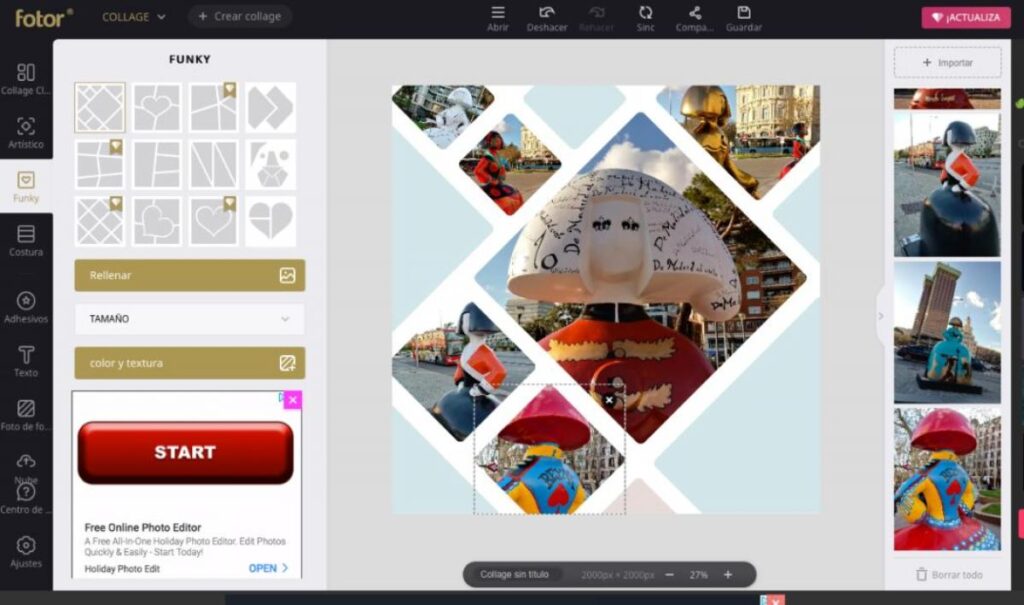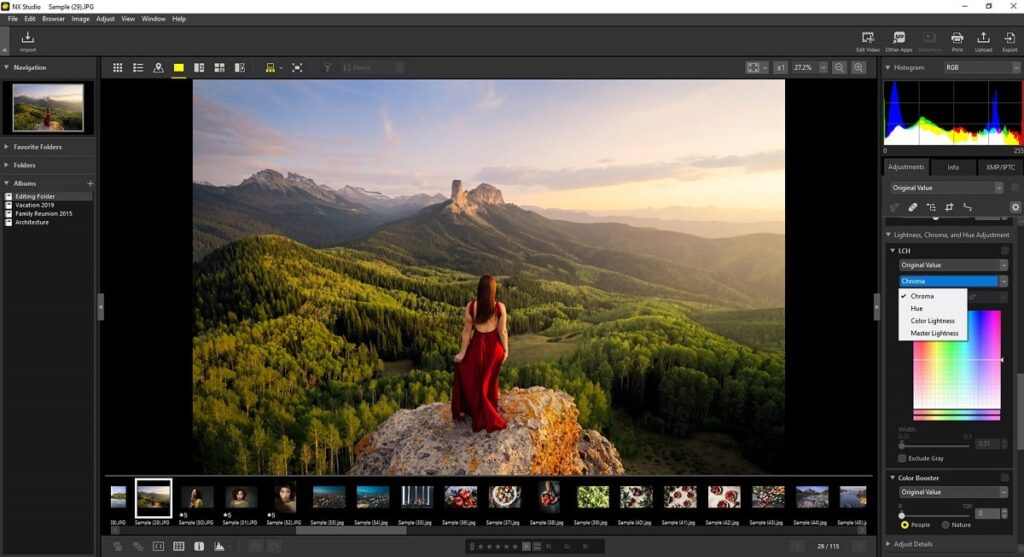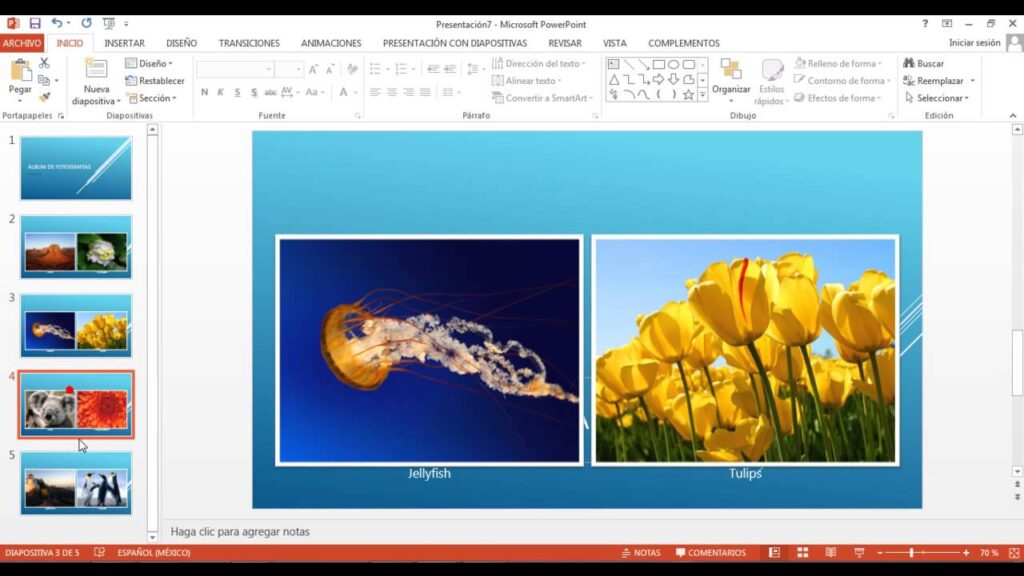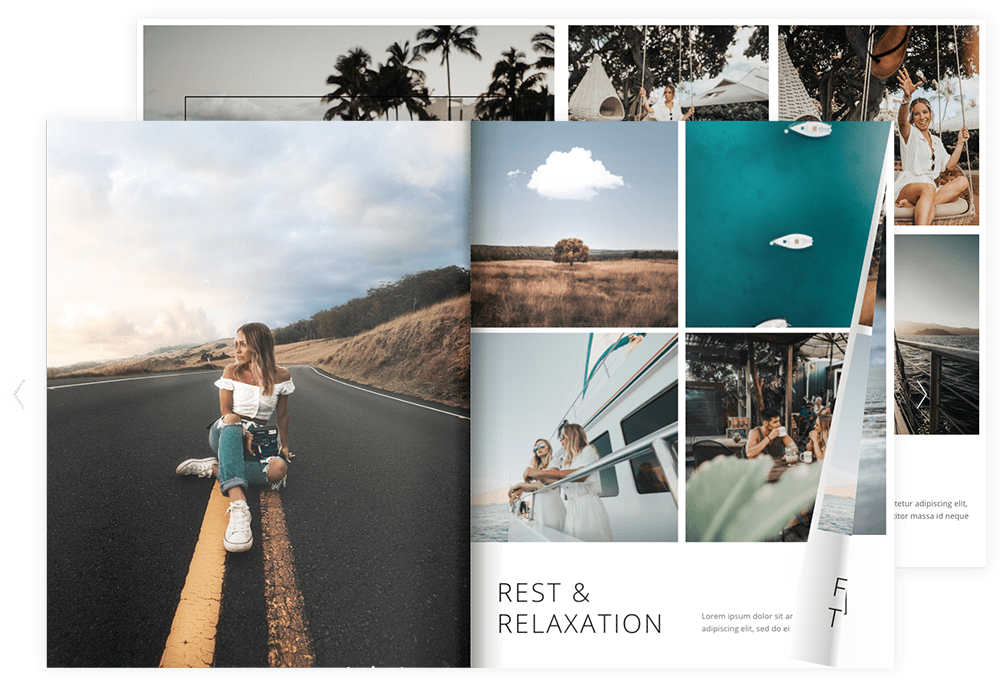Ungomnye wabantu abathanda ukuthatha imifanekiso ngalo lonke ixesha elikhethekileyo, kodwa isixhobo sakho asisenandawo yaneleyo yokugcina umthamo wemifanekiso emininzi, awusenaxhala kuba sikubonisa kweli nqaku lelona nqaku. inkqubo yokwenza ialbham yeefoto yePC yakho, kuquka ukhetho lokuprinta isiphumo.

Inkqubo yokwenza iAlbham yeFoto oza kuyisebenzisa kwiWindows
Ngaphambili, inani leefoto onokuthi uzithathe ngexesha lakho elikhethekileyo lalincinci kakhulu, kuba iikhamera zazingekho idijithali, kodwa namhlanje iteknoloji iqhubele phambili kakhulu, kwaye ngenxa yoku, iikhamera zihlaziyiwe, unokuthatha iifoto zakho. kwiselfowuni yakho.
Ngale ndlela, sinokuthi isoftware yealbham yeefoto ikhuphe ii-albhamu zefoto zakudala.
Nangona kunjalo, ayizizo zonke ezi zicelo ezisebenzayo, kuba endaweni yokuba isisombululo banokumela ingxaki kubasebenzisi xa bejongene neefoto ezininzi.
Kuyenzeka ukuba ngokugcina amakhulu namakhulu emifanekiso kwikhompyuter yakho oku kunokwanelisa iPC yakho, ilaptop yakho, ihard drive, iiflash drives, ukugcinwa kwelifu, nokuba izixhobo zakho eziphathwayo zinokuba zezona zichaphazeleka kakhulu, kuba zingenandawo yaneleyo yokugcina. kukunyanzela ukuba ucime ezinye zeefoto zakho xa ufuna ukuthatha iifoto ezintsha.
Yintoni eba yimeko engathandekiyo kwaye ngenxa yokungxama okwangoku ungagqiba ukucima imifanekiso ebalulekileyo okanye leyo ibiyenye yezinto ozithandayo.
Ngaphandle koku, kukho umba wemifanekiso ephindwe kabini, ukuba phakathi kweefoto ezininzi awukwazi ukubona ukuba zeziphi eziphindaphindiweyo. Konke oku kwenza umsebenzi wokukhangela umfanekiso othathwe kwiinyanga ezimbalwa okanye iminyaka edlulileyo ube ngumsebenzi onzima.
Kodwa yonwaba kuba ngezantsi sinikezela ngeenkqubo ezininzi zokwenza ii-albhamu zeefoto, eziya kukunceda uphephe zonke ezi zinto ziphazamisayo, nangona kunjalo, siyakumema okokuqala ukuba ubukele ividiyo apho icaciswe indlela yokwenza le nkqubo usebenzisa izicelo ezintlanu.
Ibali leFoto leMagix Deluxe
Ibali leFoto lomlingo iDeluxe ithathwa njenge eyona nkqubo ilungileyo yokwenza ialbham yeefoto, kuba ikuvumela ukuba ungenise zonke iifoto zakho kwikhamera yakho.
Kwakhona, unokwenza utshintsho oluncinci, uzenzele eyakho imiboniso yezilayidi, kwaye okona kulungileyo, ungabelana ngazo nosapho kunye nabahlobo bakho.
Esi sixhobo sinomboniso wesilayidi olungiselelwe kakuhle kunye nojongano lomsebenzisi olunemibala yalo emnyama ukuze ungenzi nje izilayidi zakho kodwa uqaqambise iifoto zakho.
Olunye uphawu lwenkqubo zii-albhamu ezenzelwe wena ezibonisa iindlela zokujonga / zolawulo eziguquguqukayo, eziya kukunceda ufumane iifoto kunye neevidiyo ozifunayo ngokukhawuleza nangendlela esebenzayo.
Kananjalo inomsebenzi obalaseleyo wokuqonda ubuso obuzenzekelayo obubhaqa ubuso babantu ngempazamo. Inkqubo yeDeluxe yeFoto yeMagix nayo inenguqulelo yasimahla eya kukuvumela ukuba ugcine ukuya kuthi ga kwi-10 yabantu.
Ukongeza, ikunceda ukuba ukhangele iifoto zakho, kuba ihlalutya umxholo womfanekiso, ibona imibala, iimilo okanye imbonakalo yomhlaba ukufumana iifoto ezifanayo. Umzekelo, ukuba ujonge ifoto yokuhamba ukuya elunxwemeni, inkqubo iya kukubonisa yonke loo mifanekiso inalo mhlaba.
NgeMagix Ibali leFoto leDeluxe ungaphinda uhlele iifoto zakho ngokwemixholo abayibonisayo, njengeefoto zolwandle, imihla yokuzalwa, imiboniso yasebusuku, ubhaptizo, ikhaya lakho, umsebenzi, kunye nabanye. Ngendlela efanayo, ikuvumela ukuba uhlele ngokokubaluleka kunye nomgangatho onawo.
Inkcukacha ebalulekileyo yokuqaqambisa malunga nesi sicelo kukuba unokwenza iikopi ezigciniweyo zayo yonke imifanekiso yakho kwaye uyigcine kwiCD okanye kwiDVD. Ngokukwanjalo, ikuvumela ukuba ungenise kwaye wenze ngcono imifanekiso yakho engaxinzelelwanga ukusuka kwiimodeli zekhamera ezahlukeneyo ezingaphezu kwama-590.
Adobe Bridge
Kwiwebhusayithi ye-Adobe, i-Adobe Bridge ichazwa “njengomphathi we-asethi onamandla okuvumela ukuba ujonge ngokukhawuleza nangokulula, ulungelelanise, uhlele, kwaye upapashe ii-asethi ezininzi zokuyila. Ngaloo ndlela, isixhobo:
- Hlela imetadata.
- Yongeza amagama angundoqo, iithegi, kunye neereyithingi kwizinto zexabiso.
- Lungiselela ii-asethi kunye nengqokelela kwaye ufumane iimpahla usebenzisa izihluzi ezinamandla kunye neempawu zokukhangela zemethadatha.
- Ukusebenzisana namaThala eencwadi
- Papasha kwiAdobe Stock ekunene kwiBridge”
Kubalulekile ukuphawula ukuba esi sicelo sinokukhutshelwa simahla kwaye ukusisebenzisa akuyomfuneko ukuhlawula naluphi na uhlobo lobhaliso lwePremium.
Isetyenziswa njani inkqubo I-Adobe Bridge ukwenza ialbham yeefoto?
Ujongano lomsebenzisi olunikezwe yiAdobe Bridge kulula kakhulu kwaye kulula ukuyisebenzisa. Ekungeneni kwenkqubo uya kufumana iwindow enkulu embindini ebizwa ngokuba yi "Content" kunye nezinye ezimbini ezibekwe kwicala ngalinye, eziya kuba zizixhobo zakho zokusebenza.
Kwifestile kwicala lasekhohlo unokubona zonke iifayile kunye neefolda ozigcine kwikhompyuter yakho.
Emazantsi efestile uya kufumana isithuba Icebo lokucoca ulwelo Esi sixhobo sisebenza ngesiseko samagama angundoqo okanye i-Adobe Camera Raw, evumela ukuba ungenise kwaye ulungise imifanekiso eluhlaza.
Kwakhona sifumana iithebhu ezimbini kunye nenye Iqoqo kunye nezinye ngenxa Thumela imifanekiso.
Kwifestile kwicala lasekunene ufumana iithebhu ezimbini. Eyokuqala yi "Preview" njengoko igama layo libonisa, ungajonga iifayile zakho. Ithebhu yesibini ibizwa ngokuba "Papasha" ukusuka apha ungapapasha imifanekiso yakho kunye neefayile kwi-Adobe Stock Contributor okanye i-Adobe Portfolio.
Kwinxalenye yokugqibela yale festile uya kufumana i "Metadata" kunye "Amagama angundoqo" tabs, umsebenzi wesi sixhobo kukulungisa nokuguqula yonke idatha yefayile, kunye namagama angundoqo ukuze kamva bakunike indawo yabo. .
Zixabise zonke iinkumbulo zakho okanye ube yincutshe kwisebe lokufota ngokufunda indlela yokusebenzisa inkqubo ukwenza icwecwe elibizwa ngokuba yiAdobe Bridge. Uyazi ukuba kwenziwa njani? Ukuba impendulo yakho imbi, akufuneki ube nexhala, sikubonelela ngevidiyo apho uya kufumana yonke inkqubo ekufuneka uyilandele.
Iimpawu eziphambili zeAdobe Bridge
I-Adobe Bridge ikuvumela ukuba uhlele ibhetshi yeefoto ngaxeshanye, usete imibala ekhethwa ngumsebenzisi, yongeza ii-watermark, ulungelelanise iifayile zekhompyuter, kunye nokunye okuninzi. Ukongeza kwezi mpawu, isixhobo sikwanazo ezi zilandelayo, phakathi kwezinye:
- Ikuvumela ukuba uhlele iifoto zakho usebenzisa amagama angundoqo, achazwe ngokwemigaqo yakho ukwenza kube lula kuwe ukuba ufumane umfanekiso.
- Ibonelela ngesakhono sokujonga indalo yakho emva kweeMpembelelo, uMda, uMfanekiso, iInDesign, kunye nePhotoshop ukuze ungavuleli nayiphi na kwezi nkqubo ukufumana ifayile ethile.
- Ikuvumela ukuba uthumele imifanekiso yakho kwiifomathi ezahlukeneyo, kunye neevidiyo zakho kwifowuni yakho ephathwayo okanye kwikhamera yedijithali usebenzisa iMac OS.
- Unokwenza ipotifoliyo yakho ukupapasha imifanekiso yakho, nokuba uyithengise.
- Ixhasa i-Retina kunye ne-HIDPI imiboniso kunye ne-scalability.
- Inomsebenzi wokutsala kunye nokulahla iifayile.
- Iimpawu zoseto lombala oluphakathi
Unako ukukhuphela i-Adobe Bridge kwiwebhusayithi esemthethweni ye-Adobe okanye ukuba uyathanda ungacofa ngokuthe ngqo LAPHA
Nikon ViewNX-i
Nikon ViewNX-I Yiyo inkqubo yokwenza icwecwe lefoto ukuprinta kwaye iza kufana nenguqulelo ephuculweyo yesixhobo se-ViewNX 2.
Esi sicelo sinomdla kakhulu kwaye sibonelela ngemisebenzi emininzi evumela umsebenzisi ukuba ajonge ngokulula, agcine, ahlele, ahlele, abelane, alungelelanise kwaye aqhube zonke iifoto kunye neevidiyo zabo kwindawo esembindini, kubandakanya neefoto zoshicilelo.
Phakathi kweyona misebenzi ibalaseleyo yale nkqubo sinokuyifumana iTrayi yeFoto, esetyenziselwa ukugcina iifayile kwiifolda ezahlukeneyo. Ukongeza, isebenza ngokugqibeleleyo xa ufuna ukuprinta imifanekiso yakho emileyo.
Ikwakuvumela ukuba usebenze kwamanye amaqonga afana ne-Capture NX-D ukwenza uhlengahlengiso olucokisekileyo kwimifanekiso emileyo.
Ikwanayo ne-ViewNX-Movie Editor ethi, njengoko igama layo libonisa, iluncedo kakhulu ekuhleleni iimuvi okanye iividiyo, ngoko ke ikuvumela ukuba wenze, usike okanye ugcine iimuvi ezidityanisiweyo ngesantya esiphezulu.
Iimpawu zenkqubo Nikon ViewNX-I ukwenza ialbham yeefoto
Ukongeza kule misebenzi, i-Nikon ViewNX-I inezi mpawu zilandelayo:
- I-interface yesi sixhobo ineendawo ezintathu zokusebenza onokuthi utshintshe ngokukhawuleza phakathi kwazo, ezizezi: ukuhlelwa kwemifanekiso, imephu, kunye nemisebenzi yokulayisha iwebhu.
- Ibar yemveliso ikunika ukufikelela ngokukhawuleza kwamanye amaqonga afana nokuhlelwa kwemifanekiso kunye ne-Capture NX-D kunye ne-movie okanye ukuhlelwa kwevidiyo nge-ViewNX-Movie Editor.
- Ibonelela ngeendlela ezahlukeneyo zokubonisa isikrini esiqhelekileyo esisebenzisekayo ngokwezicelo zakho, ezinjengomboniso othe nkqo nothe tye we-thumbnail ngokuxhomekeke kujongwe kumfanekiso osebenza kuwo.
- Ikuvumela ukuba utshintshe ubungakanani beziboniso ze-thumbnail, oko kukuthi, unokunciphisa imifanekiso emikhulu kuluhlu lwe-thumbnail okanye ukwandisa ubungakanani bomfanekiso kwimodi yesikrini esipheleleyo.
- Ungabelana ngeefayile zakho kuYouTube, Facebook, NIKON IMAGE SPACE kunye nezinye iinethiwekhi zentlalo.
Ukuba uyafuna, ungacofa eli khonkco ku Khuphela inkqubo de Nikon ViewNX-I ngokupheleleyo simahla.
Iifoto zikaMicrosoft
Iifoto zikaMicrosoft yenye ye iinkqubo ezilungileyo zokwenza icwecwe lefoto enkosi kwinto yokuba ikuvumela ukuba uhlele, ulungelelanise kwaye wabelane ngazo zonke iifoto zakho nosapho kunye nabahlobo bakho.
Ngesi sixhobo uya kuba nakho ukugcina yonke imifanekiso yakho kunye neevidiyo kuzo zonke izixhobo zakho ze-elektroniki, kuba siyazenza ukuze zibukeke ngcono kwaye zikwahlulahlule kwii-albhamu zakho.
Imisebenzi yale nkqubo ukwenza ialbham yeefoto
Eyona misebenzi ibalulekileyo yeMicrosoft inokushwankathelwa ngolu hlobo lulandelayo:
- Usebenzisa i-OneDrive ungadibanisa zonke iifoto onazo kwizixhobo zakho ezahlukeneyo kwindawo enye. Unokwenza ii-albhamu zakho kweli qonga kwaye wabelane ngazo.
- Hlela ingqokelela yemifanekiso yakho ngokomhla, icwecwe, okanye ifolda.
- Xa ugcina iifoto zakho kwiPC yakho, ii-albhamu zenziwa ngokuzenzekelayo, zikuvumela ukuba uzihlele ngendlela eyenzelwe wena.
- Ikunika izixhobo ezahlukeneyo zokuhlela ukuze wenze izilungiso eziyimfuneko, sebenzisa iivignettes, izihluzi kunye nezinye iziphumo.
- Ungazihlela iifoto zakho, uphucula umbala, umahluko, ulungelelanisa, ukukhanya kunye neminye imiba eya kukunceda uyenze ibukeke ngcono, unokuthelekisa ngaphambili nasemva komfanekiso ukuze ubone into oyithandayo okanye ongayifuniyo. njengaye.
Unokuzikhuphelela le nkqubo kwivenkile yeefestile .
Ukuba ufuna ukuyila icwecwe lakho lefoto yomtshato kwaye awazi ukuba uyenza njani na, akufuneki ube nexhala kuba apha ngezantsi uya kufumana lonke ulwazi oludingayo ukuze uyile kwaye uyiprinte. Kuya kufuneka ubeke ingqalelo kwisifundo sevidiyo esilandelayo:
I-pictomium
Olunye usetyenziso lwesoftware eyenzelwe ukwenza iialbham zeefoto yiPictomio, esisixhobo esiluncedo kakhulu sokulawula, ukufumana indawo, ukwahlulahlula kunye nokugcina iifayile.
Le nkqubo inesikhangeli seefoto, umhleli womboniso wesilayidi kunye nomboniso wesilayidi onokuthi ngawo wenze imiboniso yezilayidi ezinopopayi kwisithuba se-2D nese-3D.
Ukukukhokela inyathelo ngenyathelo ngokusebenzisa isicelo ungenza kusebenze umsebenzi wencoko yababini yePIctomio yokungenisa ngaphandle.
I-Pictomio iyakwazi ukulawula amawaka kunye namawaka emifanekiso kunye neefayile zevidiyo ngendlela elula, apho unokujikeleza kwaye wandise iifayile. Ikwakuvumela ukuba uqokelele imidiya esetyenzisiweyo ngokwendlela yokuqhelaniswa nayo (ithe nkqo, iHorizontal), ulwahlulo lwabo, ubungakanani babo, ixesha, uhlobo, phakathi kwezinye iindlela.
Ukongeza, le software inomhleli odibeneyo we-EXIF (ifomati yefayile yomfanekiso oTshintshwayo) ukuze ukwazi ukujonga, ukuhlela nokugcina imetadata yeefayile zakho zeJPEG. Kwithala leencwadi ozakufumana kwakhona imifanekiso ehlelwe ngokwexabiso le-EXIF , uhlobo lwekhamera, umhla, udidi kunye ne-albhamu.
Kwelinye icala, ibandakanya ulwazi lweGPS, ke ngoko iifoto ezithathiweyo kuhambo lwakho ziboniswa kwiimephu, kwaye zinokuhlelwa kamva. Ikwanayo ne-pictoGEO ukukuvumela ukuba udibanise imifanekiso yakho yedijithali kunye nolwazi lwendawo yabo, kuquka nokubona indawo apho ifoto ithathwe khona kwimephu.
Enye idatha yomdla
NgePictomio unokukhangela i-carousel ekhangayo ye-3D ukujonga iifoto zakho, isalathiso salo msebenzi sinokulawulwa ngokulula yimpuku yePC yakho. Ikwakuvumela ukuba ujonge imifanekiso yakho ngokukhawuleza ukuya phambili.
Ukongeza, le software ineefolda ezinenyani ezibizwa ngokuba zii "Albhamu kunye neeCategories" ezikunikeza ukhetho lokugcina kunye nokulungelelanisa zonke iifoto zakho kungakhathaliseki ukuba yiphi indawo kwi-hard drive.
Unako kwakhona ukubala kulawulo oluguquguqukayo, apho uya kuba nakho ukufikelela kwiintlobo ezininzi zemisebenzi yokucoca kunye nokuhlelwa komfanekiso.
Photoshop
IPhotoshop yinkqubo yokudala incwadi yeefoto endala kakhulu ephuhliswe yi-Adobe Systems Incorporated ngo-1987.
Ngesi sixhobo sinamandla uya kukwazi ukuhlela okanye ukwenza imifanekiso usebenzisa uluhlu olwahlukeneyo lwemisebenzi enayo. Ikwaxhasa zonke iintlobo zeefomati zemifanekiso ezinje: JPG, GIF, PNG, PDF, TIFF, phakathi kwezinye.
Kuyo yonke imbali yaso, esi sicelo sinamandla sidale kwaye saphucula iinguqulelo ezintsha ezibonelela abasebenzisi ngamathuba amatsha kunye nokusebenza okukhulu xa kufikwa ekudaleni okanye ekuhleni imifanekiso okanye iifoto.
Ngokusebenzisa indawo esemthethweni ye-Adobe Creative Cloud, nawuphi na umsebenzisi onqwenela unokufikelela kwi-30-day trial version okanye athenge le nkqubo.
Iimpawu zenkqubo Photoshop ukwenza ialbham yeefoto
Phakathi kwezinto ezibonelelwa yiPhotoshop sinokuzifumana:
- Ikuvumela ukuba wongeze izihluzi ezahlukeneyo kunye neethoni kwiifoto zakho ukuze ukwazi ukuzihlela ngokuchukumisa kwakho.
- Ikunika ithuba lokutshintsha ukukhanya okukhoyo kumfanekiso wakho ngokusebenzisa izihluzi zokukhanyisa kunye neziphumo ezikhethekileyo ukunika iifoto zakho ubomi obuninzi.
- Unokwenza kwaye uhlele imifanekiso ye-3D, kuba ikuvumela ukuba ungeze iziphumo zokuthungwa nokuba kumfanekiso uphela okanye inxalenye yawo ukuze ulinganise imathiriyeli ezahlukeneyo.
- Ungagcina ixesha xa uhlela imifanekiso okanye iifoto ezininzi ngokuvula izenzo ezizenzekelayo zePhotoshop, kuba, umzekelo, ukuba uyakongeza isiphumo okanye isihluzo osele usisebenzisile ngaphambili, kuya kufuneka ucofe kuphela le mifanekiso ilandelayo, ngaloo ndlela ulungiselela. ixesha lakho lomsebenzi.
Sifikelele esiphelweni seli nqaku elinikezelwe kwinkqubo yokudala iialbham zeefoto, nangona kunjalo, asifuni kuthi ndlela ntle ngaphandle kokukunika isifundo sevidiyo esichaza indlela yokusebenzisa isixhobo sePhotoshop. Yijonge ngezantsi:
Siyakumema ukuba ufunde amanye amanqaku aqulethe ulwazi oluhambelana nesi sihloko, njengoko zijongana neenkqubo zobuchwepheshe onokuzisebenzisa ukuququzelela imisebenzi esiyenzayo imihla ngemihla. Cofa nje kula makhonkco alandelayo ukuze uqale ukufunda ngoko nangoko:
Bhetele Inkqubo yokwenza uMculo we-Electronic
Inkqubo yokwenza iMizobo yoMbane yasimahla yoMbane omnye ngeSpanish
Inkqubo yokuyila kunye nokuprinta iimvulophu online
iindlela kunye Isoftware yokubuyisela ifoto ephathwayo
Iimpawu zeHardware: Uhlobo kunye ne-Evolution